 Cattura le attività sullo schermo
Cattura le attività sullo schermo
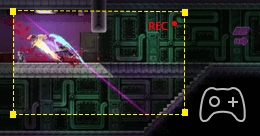 Registra il gioco per la condivisione
Registra il gioco per la condivisione
 Registra una lezione
Registra una lezione
 Screencast video della webcam
Screencast video della webcam
 Registra la tua voce
Registra la tua voce
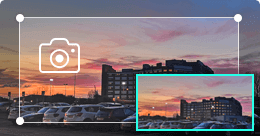 Scatta istantanee
Scatta istantanee
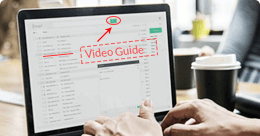 Realizza video tutorial
Realizza video tutorial
 Altri
Altri
Come potente software di registrazione dello schermo, Aiseesoft Screen Recorder ti consente di registrare facilmente qualsiasi video dello schermo. Puoi usarlo per catturare video, giochi, webinar, conferenze, presentazioni, videochiamate, conferenze, video della webcam, ecc. A schermo intero o con dimensioni dello schermo personalizzate.
Durante l'acquisizione dello schermo, è possibile evidenziare il movimento del cursore per facilitare la tracciabilità. Inoltre, la tecnologia di codifica video HD in tempo reale "Blue-light" può garantire immagini e qualità audio eccellenti. La funzione di blocco della finestra di acquisizione consente di mantenere l'attività di registrazione su una determinata finestra. In modo che la registrazione dello schermo non disturbi altre operazioni. Il video acquisito verrà salvato in MP4, WMV, MOV, AVI, GIF, TS, ecc. Per essere facilmente riprodotto e condiviso.
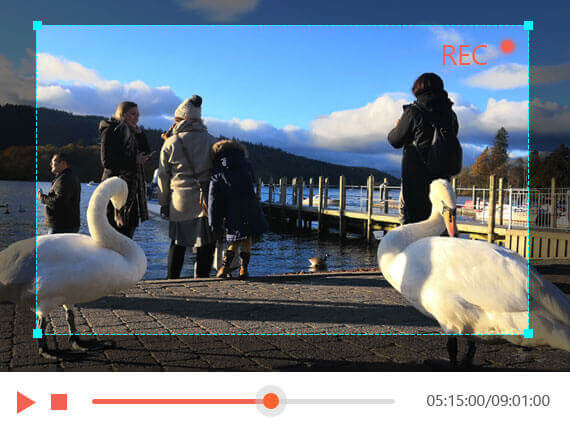
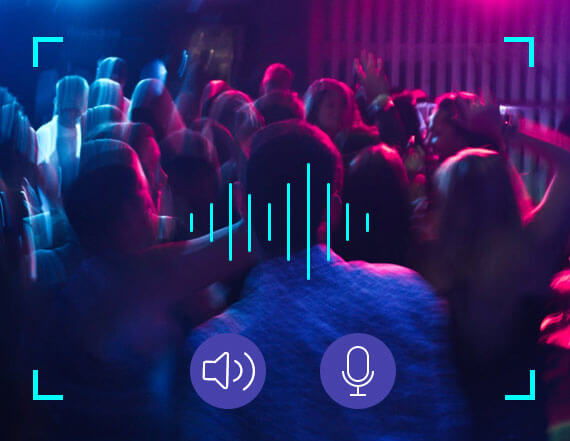
Aiseesoft Screen Recorder può registrare solo l'audio interno del tuo computer. Questa funzione consente di registrare qualsiasi suono in MP3, WMA, AAC, M4A, FLAC, OGG e OPUS per una facile riproduzione.
Prima di registrare, puoi eseguire una registrazione audio di prova per registrare da altoparlante e microfono per una migliore esperienza.
Registra voce microfono: Scegli l'audio del microfono e disattiva l'audio del sistema per aggiungere una spiegazione orale alla presentazione video.
Aiseesoft Screen Recorder è un software di registrazione di giochi leggero ma intuitivo per i giocatori. I suoi semplici controlli aiutano gli utenti a catturare i momenti più impressionanti del gioco e a condividerli con i colleghi di tutto il mondo. Questo registratore di giochi dedicato consente inoltre agli utenti di registrare contemporaneamente l'audio e il microfono del gioco. Armato del supporto della tecnologia di accelerazione GPU, questo robusto software di registrazione del gioco può registrare il gioco in modo fluido senza alcun ritardo. Inoltre, include anche l'aggiunta della sovrapposizione della webcam, l'acquisizione di istantanee e gli effetti del mouse in modo da poter perfezionare le registrazioni durante la creazione.

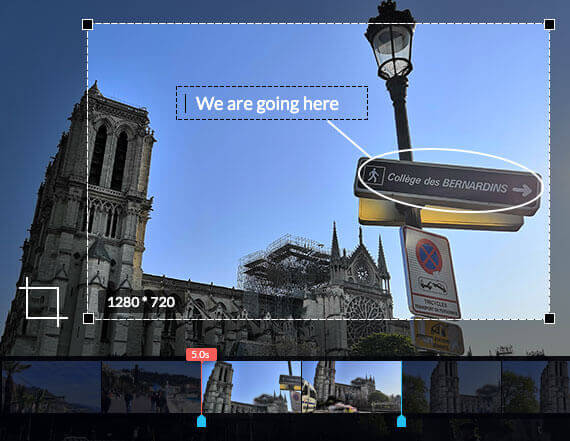
Aiseesoft Screen Recorder è un software di registrazione video e audio davvero potente. Oltre ad aiutarti a registrare lo schermo o a catturare l'audio, offre molte funzionalità di modifica necessarie per aiutarti a ottenere un file di output preferito. Durante la registrazione, puoi aggiungere immagini, adesivi, frecce, testo, linee, rettangoli, ellissi e altro nella scena. Inoltre, puoi mettere a fuoco o ingrandire l'area di registrazione per creare il tuo tutorial con le note importanti. Inoltre, offre più impostazioni per impostare tasti di scelta rapida, codec video, qualità, frame rate, qualità audio e altre impostazioni di output. Dopo aver salvato la registrazione, puoi utilizzare il suo editor avanzato per modificare il file di registrazione.
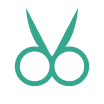
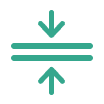
Combina i file della cronologia delle registrazioni precedenti o carica dall'unità locale e organizza i clip nell'ordine desiderato.
Converti i formati video o audio in MP4, MOV, AVI, GIF, MP3, WMA, WAV, AIFF e altri per i tuoi dispositivi.
Non dimenticare di aggiungere le meta informazioni della registrazione video o audio per aggiungere album, tag ID3, titolo, anno e altro.
Sia che tu debba fare un tutorial sul tuo telefono o fare uno screenshot veloce, Aiseesoft Screen Recorder può aiutarti a ottenere tutto sullo schermo del tuo telefono in modo rapido e semplice. E rispetto alla funzione di registrazione predefinita sul tuo telefono, questo metodo può offrirti una visione migliore poiché lo schermo è molto più grande. Inoltre, puoi scegliere qualsiasi formato di output in base alle tue esigenze. Puoi anche pre-modificare la registrazione come preferisci. Attualmente, questo strumento supporta sia dispositivi iOS che Android.
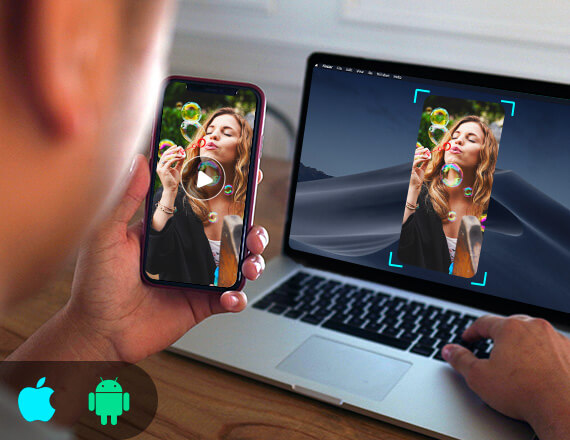
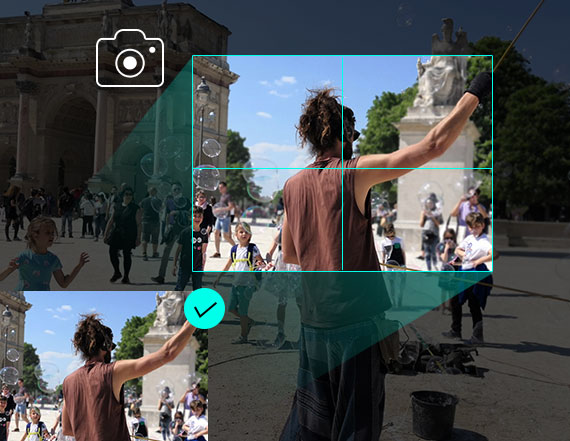
Scattare istantanee è un modo semplice e utile per salvare rapidamente alcune informazioni importanti. Puoi usarlo tutti i giorni. Questo registratore dello schermo può anche funzionare come una potente app per istantanee per aiutarti a catturare qualsiasi cosa sullo schermo e salvarla come immagine. Puoi regolare liberamente l'area dell'istantanea e inserire le tue etichette personali come rettangolo, freccia, linea e testo sull'immagine di output. Ti consente anche di acquisire schermate lunghe di una finestra a scorrimento. Puoi salvare l'istantanea come PNG, JPEG, BMP, GIF, TIFF, ecc. in base alle tue esigenze. Sicuramente è dotato di altre funzioni di modifica chiave per aiutarti a creare istantanee.
Dopo aver finito una registrazione su Mac, scopri che non ha alcun suono. Questo registratore ti aiuterà a risolverlo. Supporta la registrazione di suoni interni e voce del microfono.
Questo software può ottimizzare la qualità della registrazione audio amplificando l'audio debole, riducendo il rumore audio e interrompendo l'eco dell'audio durante la registrazione.
Non preoccuparti del problema della filigrana. Aiseesoft Screen Recorder manterrà l'immagine e il suono originali senza alcuna filigrana.
È possibile impostare la qualità video / audio in uscita, con 6 livelli tra cui scegliere, dal più basso al più basso. Tuttavia, la qualità cambia, la registrazione manterrà fluente.
È progettato con i formati video / audio / immagine più diffusi, come MP4, MOV, WMA, MP3, JPG, PNG e GIF, ecc. Per informazioni dettagliate, consultare il specifiche tecniche.
Riconosci automaticamente la finestra di registrazione e scegli la tua area di acquisizione preferita. Inoltre puoi scegliere le proporzioni comuni di cui hai bisogno.
Registrazione con un clic o impostazione di tasti di scelta rapida per avviare / interrompere la registrazione, aprire / chiudere la webcam, istantanea, ecc.
Registra un'area specifica attorno al mouse o segui il mouse per acquisire ciò di cui hai bisogno.
Registra tutte le attività su una determinata finestra o acquisisci liberamente alcune finestre specifiche.
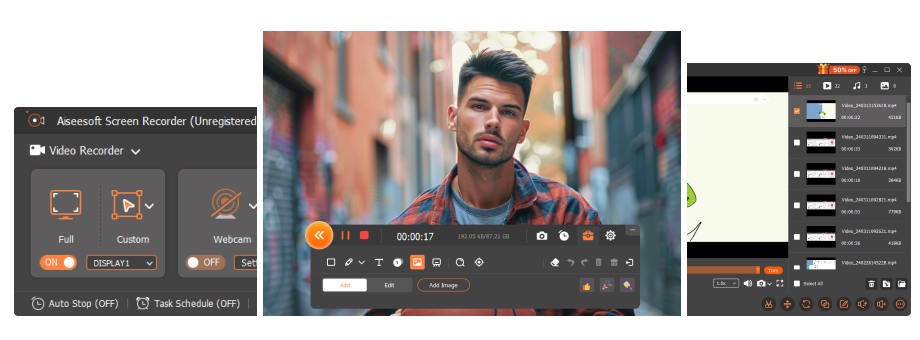
Passo 1.Fare clic su Videoregistratore per accedere all'interfaccia di registrazione dello schermo.
Passo 2.Regola l'area di registrazione video e scegli l'audio della sorgente dall'audio del sistema o dal microfono.
Passo 3.Fai clic su REC per iniziare a catturare la schermata sul tuo computer.
Ottieni la guida completa qui ->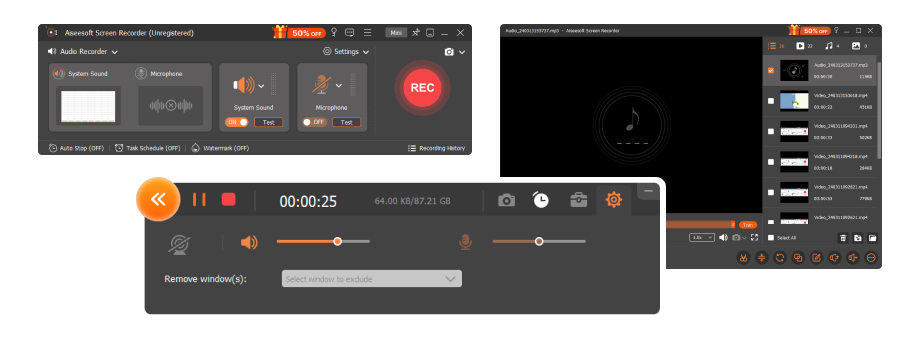
Passo 1.Fare clic su Registratore audio per accedere all'interfaccia di registrazione audio.
Passo 2.Scegliere di registrare l'audio dall'audio del sistema o dal microfono.
Passo 3.Fai clic su REC per iniziare a catturare l'audio sul tuo computer.
Ottieni la guida completa qui ->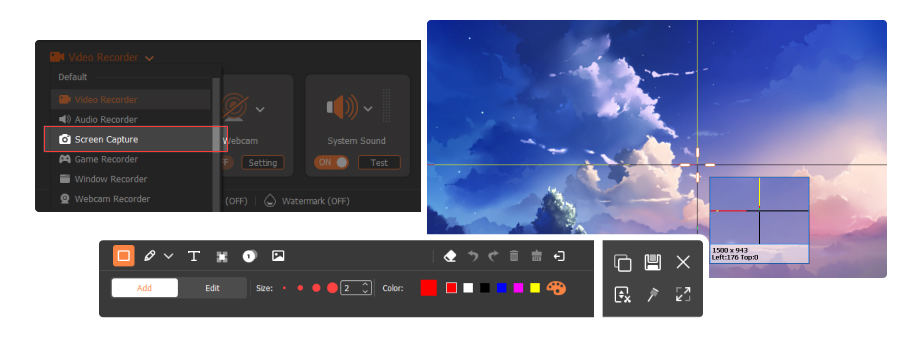
Passo 1.Fare clic su Istantanea per iniziare direttamente a catturare uno screenshot nell'area specifica.
Passo 2.Aggiungi il testo, la linea, la freccia, il rettangolo ecc. Preferiti per disegnare il pannello dell'istantanea di output.
Passo 3.Fare clic su Salva per salvare lo screenshot come formato immagine adatto.
Ottieni la guida completa qui ->Licenza a vita
$62.45$49.96
Usalo a vita
Usalo su 1 PC
Usalo su 1 Mac
Garanzia 30-giorni soddisfatti o rimborsatiSe si verifica un problema di qualità entro 30 giorni dall'acquisto, possiamo prometterti un rimborso.
Licenza mensile 1
$25.00$12.50
Usalo un mese
Usalo su 1 PC
Usalo su 1 Mac
Garanzia 30-giorni soddisfatti o rimborsatiSe si verifica un problema di qualità entro 30 giorni dall'acquisto, possiamo prometterti un rimborso.
Licenza d'affari
$187.35$79.96
Usalo per affari
Usalo su 3 PC
Usalo su 3 Mac
Garanzia 30-giorni soddisfatti o rimborsatiSe si verifica un problema di qualità entro 30 giorni dall'acquisto, possiamo prometterti un rimborso.
Comodo strumento di registrazione video / audio su schermo.
Il miglior supporto multimediale per convertire, modificare e migliorare i tuoi file video e audio con un clic.
Ruota, ritaglia, ritaglia, aggiungi filigrana e converti formati video / audio senza problemi sul tuo Mac o PC Windows.
Trasferisci foto, messaggi, contatti, musica, video tra iPhone e computer o tra iDevices.